|
|
||
|
|
||
现在,您将创建一个记录集以选择您要显示的数据。记录集是数据库查询从数据库提取的信息的子集。(在 ASP.NET 中,记录集称为数据集。)数据库查询由搜索条件组成,搜索条件定义在记录集中所包含的内容。然后,您使用提取的信息作为您的动态页的内容的来源。
Dreamweaver MX 提供易于使用的接口以创建简单的 SQL 查询;因此,您不需要了解 SQL,就可以在 Dreamweaver 中创建记录集。
您将创建一个记录集,该记录集选择来自 Global 数据库的 COMMENTS 表中的所有值。

即会出现“记录集”或“数据集”对话框。如果您所看到的对话框看起来比下面的对话框更复杂,则单击“简单”按钮。
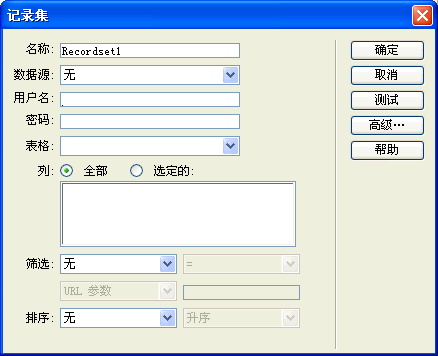
“记录集”或“数据集”对话框根据来自数据库的数据更新。
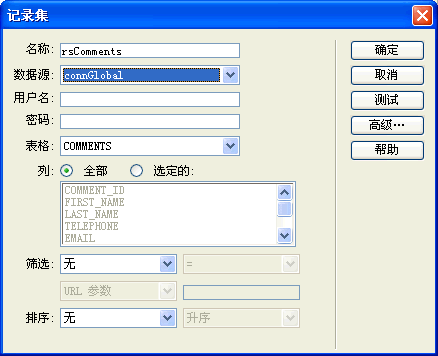
您将接受默认值以请求完整的记录集。
检索出的记录按客户姓氏以字母顺序列出数据。
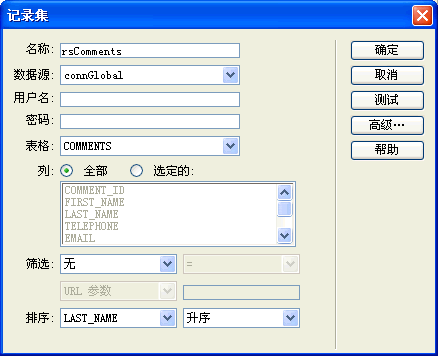
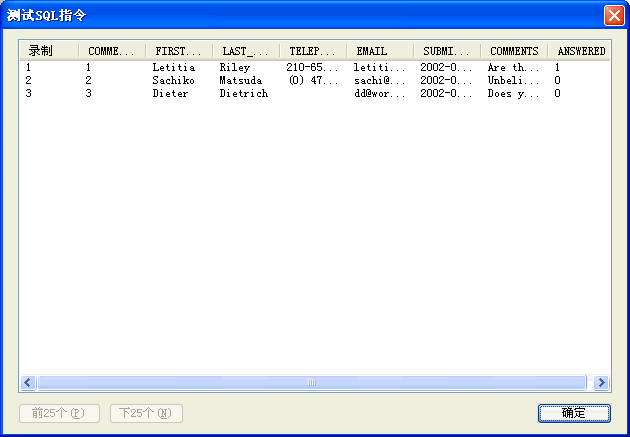
在“测试 SQL 指令”窗口中显示来自与您的记录集或数据集选择条件匹配的数据库的记录。
记录集即会出现在“绑定”面板中。
提示: 如果您没有看到所有记录集域,则单击记录集 (rsComments) 前面的加号 (+) 按钮以展开记录集显示。
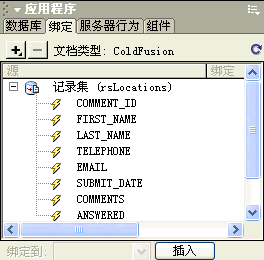
|
|
||
|
|
||